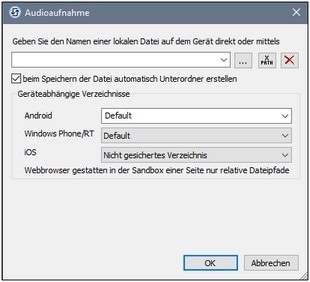Audioaufnahme
Die Aktion "Audioaufnahme" (Abbildung unten) startet oder beendet eine Audioaufnahme. Die aufgezeichnete Datei wird auf dem Client-Gerät gespeichert.
Beispiel: Wenn eine Aktion Audioaufname Start mit einem Schaltflächenklick verknüpft ist, so wird die Aufnahme mit dem Schaltflächenklick (über das Mikrophon des Geräts) gestartet und in der in der Aktion definierten Datei gespeichert (siehe Abbildung unten); in den Einstellungen für die Aktion werden auch andere Aufnahmeparameter definiert. Wenn eine Aktion Audioaufnahme Beenden mit einem Schaltflächenklick verknüpft ist, so wird bei Klick auf diese Schaltfläche jede Aufnahme, die über diese Seite gestartet wurde und die derzeit läuft, beendet.
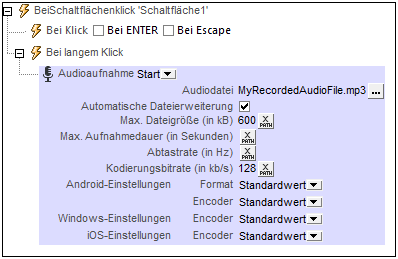
Anmerkung: Wenn eine Audioaufnahme läuft, wenn eine Lösung angehalten wird, so wird die Aufnahme beendet.
Anmerkung: Die Aufnahme von Audiodaten sollte nicht gleichzeitig mit der Wiedergabe von Audio/Videodateien erfolgen, da dies v.a. auf iOS-Geräten zu Problemen mit dem Wiedergabestatus führen kann.
Audioaufnahme starten
Wählen Sie in der Auswahlliste "Audioaufnahme" (siehe Abbildung) den Eintrag Start.
Geben Sie für die Einstellung Audiodatei den relativen Pfad und Namen der Datei auf dem Client-Gerät ein, in der die Aufnahme gespeichert werden soll. Geben Sie den Dateipfad hier entweder direkt ein oder wählen Sie ihn über einen XPath-Ausdruck aus. Der angegebene Dateipfad wird relativ zu dem Basisverzeichnis, das Sie für diesen Gerätetyp definiert haben, aufgelöst (siehe Abbildung unten). Wenn der Pfad Ordner enthält, die nicht vorhanden sind, können Sie die Option zur automatischen Erstellung fehlender Unterordner aktivieren (siehe Abbildung unten). Informationen zu Audiodateiformaten finden Sie im Abschnitt Audio/Video-Formate.
•Android: Wählen Sie das Android-Geräteverzeichnis aus der Dropdown-Liste aus. Wenn Sie die Standardauswahl Default wählen, so wird das Sandbox-Verzeichnis der MobileTogether-App ausgewählt. Beachten Sie jedoch, dass keine andere App (außer MobileTogether) Zugriff auf das MobileTogether-Sandbox-Verzeichnis hat, es sei denn das Android-Gerät wurde gerootet. Daher kann eine Datei in der MobileTogether Sandbox eventuell nicht mit einer anderen App geöffnet werden.
•Windows RT: Wählen Sie das Windows Phone bzw. Windows RT-Geräteverzeichnis aus der Dropdown-Liste aus. Wenn Sie die Standardauswahl Default wählen, so wird das Sandbox-Verzeichnis der MobileTogether-App ausgewählt.
•iOS: MobileTogether erstellt auf dem Gerät des Benutzers zwei Verzeichnisse: (i) ein Gesichertes Verzeichnis für Dateien, die vom Betriebssystem gesichert werden und später, z.B. nach einem Wiederherstellungsvorgang, zur Verfügung stehen. Dieses Verzeichnis ist für Dateien gedacht, die für den Benutzer wichtig sind und die nicht verloren gehen sollten; (ii) ein Nicht gesichertes Verzeichnis für Dateien, die nicht gesichert werden müssen bzw. für deren Wiedergabe eine schnellere Pufferung erforderlich ist. Wählen Sie je nach Bedarf Gesichertes Verzeichnis oder Nicht gesichertes Verzeichnis aus.
•Webbrowser: Hier steht keine Auswahl zur Verfügung. Relative Pfade werden im Kontext der Sandbox des Browsers aufgelöst.
Definieren Sie als nächstes die Parameter für die Aufnahme:
•Automatische Dateierweiterung: Falls diese Einstellung ausgewählt ist, wird die Dateierweiterung automatisch gemäß dem ausgewählten Format und/oder Codec hinzugefügt. Mit Hilfe der XPath-Erweiterungsfunktion mt-extract-file-extension können Sie die Erweiterung der zuletzt aufgenommenen Audiodatei abrufen.
•Max. Dateigröße (in kB): Der Standardwert ist unbegrenzt. Die Dateigröße ist von der Abtastrate und der Kodierungsbitrate abhängig.
•Max. Aufnahmedauer (in Sekunden): Der Standardwert ist unbegrenzt.
•Abtastrate (in Hz): Bei einer höheren Abtastrate wird eine genauere Abbildung des Audiosignals erzeugt. Der Nachteil einer höheren Abtastrate ist eine größere Datei. Zum Vergleich: Die Abtastrate in CD-Qualität beträgt 44,1 kHz (44100 Hz). Beachten Sie, dass die Abtastrate zum Großteil vom verwendeten Encoder und dem verwendeten Audiokodierungsstandard abhängt. Wir empfehlen, diese Einstellung leer zu lassen, damit der Encoder automatisch die jeweilige Standardeinstellung verwendet. Wenn Sie eine Abtastrate definieren möchten, konsultieren Sie bitte zuerst den jeweiligen Audiokodierungsstandard oder die Encoder-Spezifikationen.
•Kodierungsbitrate (in kb/s): Bezieht sich auf den Grad der Komprimierung. Wenn eine Audiodatei komprimiert wird, werden die Details entfernt. Normalerweise handelt es sich bei den entfernten Frequenzen um solche, die sich außerhalb des menschlichen Hörbereichs (20 Hz bis 20 kHz) befinden oder um Frequenzen, die nur von hochwertigen Lautsprechern wiedergegeben werden können. Zwischen Dateigröße und Audioqualität wird ein Kompromiss eingegangen. Eine Bitrate von 128 kbps ist eine vernünftige Qualität, die normalerweise für MP3-Dateien verwendet wird. Audio-Streams haben normalerweise 256 kbps. Die CD-Qualität beträgt 320 kbps. Typische Bitraten-Werte sind: 96 kbps (Standardqualität auf Mobilgeräten); 160 kbps (hohe Qualität auf Mobilgeräten; Standardqualität auf Desktop-Geräten); 320 kbps (extrem hohe Qualität auf Mobilgeräten; hohe Qualität auf Desktop-Geräten). Wir empfehlen, diese Einstellung leer zu lassen, damit der Encoder automatisch die jeweilige Standardeinstellung verwendet. Wenn Sie eine bestimmte Bitrate definieren möchten, konsultieren Sie bitte zuerst den jeweiligen Audiokodierungsstandard oder die Encoder-Spezifikationen.
•Android-Einstellungen: Wählen Sie aus den Formaten und Audio-Aufnahmecodes (Codecs) für Android-Geräte aus. Mit Standardwert wird das Standardformat/der Standard-Codec auf dem Client-Gerät ausgewählt. Verwenden Sie für die Formate AMR-NB und AMR-WB nur den AMR-NB- bzw. den AMR-WB-Codec. Das AAC-Format kann mit den Codecs AAC-Low Complexity, High Efficiency-AAC und Enhanced Low Delay-AAC generiert werden. Nicht immer stehen alle dieser Codecs auf einem bestimmten Gerät zur Verfügung und nicht immer funktionieren alle dieser Codecs. Wenn Sie sich nicht sicher sind, wie sich Ihre Auswahl auf dem Endgerät des Benutzers auswirkt, belassen Sie beide Einstellungen auf Standardwert. Nähere Informationen dazu finden Sie unter Audio/Video-Formate.
•Windows-Einstellungen: Wählen Sie aus den Audio-Aufnahmecodes (Codecs) für Windows-Geräte aus. Mit Standardwert wird der Standard-Codec auf dem Client-Gerät ausgewählt.
•iOS-Einstellungen: Wählen Sie aus den Audio-Aufnahmecodes (Codecs) für iOS-Geräte aus. Mit Standardwert wird der Standard-Codec auf dem Client-Gerät ausgewählt.
Eine Audioaufnahme wird in den folgenden Situationen beendet:
•Es wird eine "Audioaufnahme beenden"-Aktion ausgeführt (siehe unten). Eine solche Aktion wird ausgeführt, wenn sie von einem clientseitigen Ereignis, wie z.B. einem Schaltflächenklick ausgelöst wird.
•Der Endbenutzer verlässt die Seite oder eine Aktion zum Verlassen der Seite wird ausgeführt.
•Die Lösung wird angehalten.
Audioaufnahme beenden
Setzen Sie die Aktion "Audioaufnahme" auf "Beenden" (siehe Abbildung unten), um eine laufende Audioaufnahme, die durch eine Audioaufnahmeaktion auf derselben Seite gestartet wurde, zu beenden.
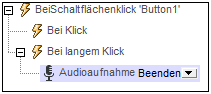
Anmerkung: Wenn eine Audioaufnahme läuft, wenn eine Lösung angehalten wird, so wird die Aufnahme beendet.
Weitere Punkte
Im Abschnitt Audioaufnahme finden Sie einen Überblick über die Audioaufnahmefunktion von MobileTogether. Sie finden dort auch Informationen zu Audioaufnahmeereignissen.
MobileTogether-Erweiterungsfunktionen
MobileTogether enthält eine Reihe von XPath-Erweiterungsfunktionen, die speziell für die Verwendung in MobileTogether-Designs erstellt wurden. Einige davon können bei bestimmten Aktionen sehr nützlich sein. So erhalten Sie etwa mit mt-available-languages() die Sprachen, in denen die Lösung zur Verfügung steht. Diese Funktion könnte z.B. mit der Aktion Meldungsfeld verwendet werden. Wenn eine Funktion für diese Aktion besonders relevant ist, ist sie unten aufgelistet. Eine vollständige Liste aller Erweiterungsfunktionen und mit Beschreibungen finden Sie im Kapitel MobileTogether-Erweiterungsfunktionen.
mt-audio-get-current-position()
mt-audio-get-duration()
mt-audio-is-playing()
mt-audio-is-recording()
mt-last-file path()
mt-extract-file-extension()
mt-extract-file-name()